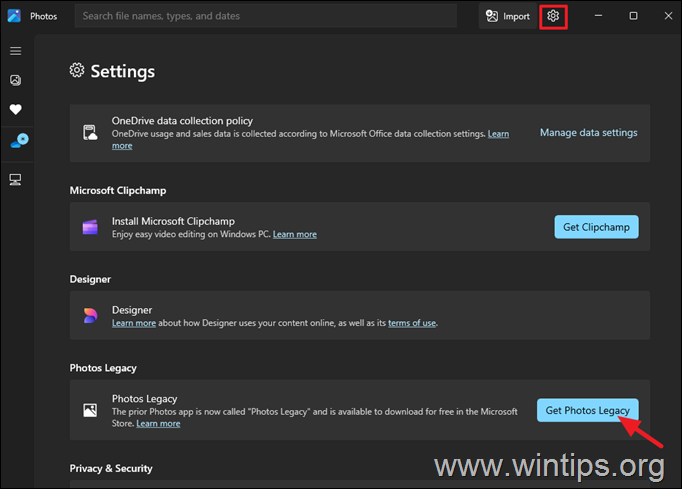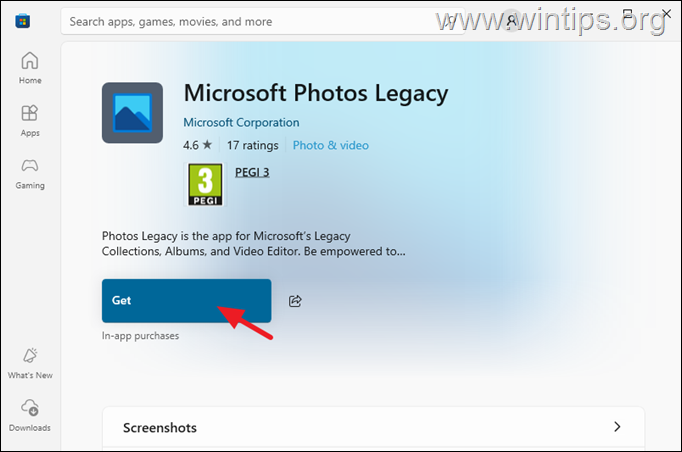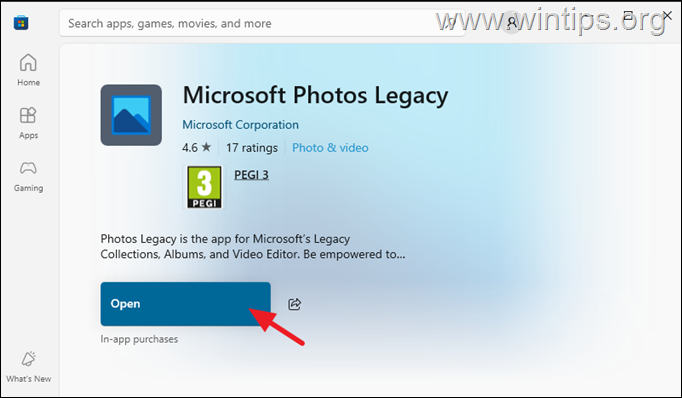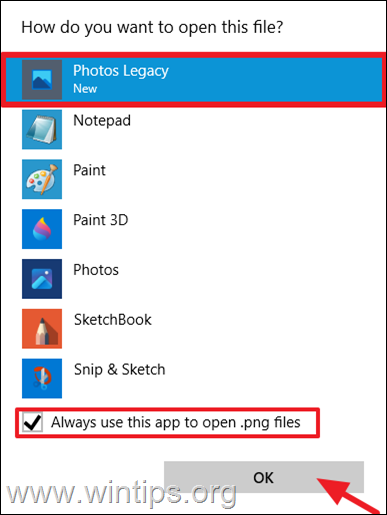,
Si no puede abrir fotografías o imágenes debido al error "No implementado", continúe leyendo a continuación para solucionar el problema.
Desde octubre de 2024, varios usuarios han informado que después de instalar las últimas actualizaciones, no pueden abrir imágenes png, jpg o gif con la aplicación Windows Photo con el error "No implementado".
Además, cuando hacen clic derecho en la imagen y seleccionan "Abrir con" para elegir otro programa para ver la imagen, el Explorador de archivos se congela.
La solución a estos problemas es reiniciar Explorer o la computadora, pero como es temporal y el problema reaparece después de un tiempo, siga las instrucciones a continuación para obtener una solución permanente.
Cómo solucionar el error "No implementado" al abrir imágenes con Fotos de Windows.*
* Sugerencia: Antes de continuar con los métodos siguientes, busque e instale las últimas actualizaciones, ya que es posible que Microsoft haya resuelto el problema en una actualización reciente.
Método 1. Configure Fotos como la aplicación predeterminada en el visor de fotos.
El primer método para corregir el error "No implementado" al usar Fotos de Windows como visor de imágenes predeterminado es configurarlo como visor de fotos predeterminado. Para hacer eso:
1. Navegar a Ajustes > Aplicaciones > Aplicaciones predeterminadas.
2. Bajo Visor de fotos haga clic en más símbolo (+) Elige un valor predeterminado.
3. Seleccione el Fotos aplicación de la lista.
4. Ahora intente abrir una foto/imagen y si el error "No implementado" persiste, continúe con el siguiente método.
Método 2. Utilice la aplicación Photos Legacy como programa predeterminado para sus fotos/imágenes.
Dado que el problema informado ocurrió después de instalar la nueva aplicación Fotos, descargue e instale la aplicación Fotos anterior y úsela para abrir sus fotos/imágenes.
1. Abra la aplicación Fotos y haga clic en Ajustes menú.
2. Desplácese hacia abajo y en "Fotos heredadas" haga clic Obtener fotos heredadas.
3. Una vez que se abra Microsoft Store, haga clic en Conseguir para instalar la aplicación Microsoft Photos Legacy.
4. Espere a que se complete la descarga/instalación y luego haga clic Abierto. Entonces cerca Fotos Legado.
5. Ahora haga doble clic en cualquier archivo de imagen y cuando se le solicite "¿Cómo desea abrir este archivo? ",* seleccionar Fotos Legadocomprobar para Utilice siempre esta aplicación para abrir este tipo de archivos y haga clic DE ACUERDO.
* Nota: Si no ve este mensaje, haga clic derecho en el archivo de imagen, seleccione abrir conentonces Elige otra aplicación y seleccione Fotos Legado.
Método 3. Abra Imágenes/Fotos usando un visor de imágenes de terceros.
Otro método para resolver el error "No implementar" al intentar abrir imágenes con la aplicación Fotos de Windows es utilizar un visor de imágenes gratuito de terceros, como IrfanVer o XnViewMP.
¡Eso es todo! ¿Qué método funcionó para ti?
Déjame saber si esta guía te ha ayudado dejando tu comentario sobre tu experiencia. Por favor, dale me gusta y comparte esta guía para ayudar a otros.
Si este artículo fue útil para usted, considere apoyarnos haciendo una donación. Incluso 1 dólar puede marcar una gran diferencia para nosotros en nuestro esfuerzo por continuar ayudando a otros mientras mantenemos este sitio gratuito: